Facebook Protect คืออะไร หลังมีโผล่แจ้งเตือนหลายคน หากไม่ทำจะถูกล็อกเฟซบุ๊กไม่ให้ใช้ งานนี้ทำหลายคนตื่นตระหนก ส่วนกระปุกดอทคอมจะมาสอนวิธีทำอย่างละเอียด
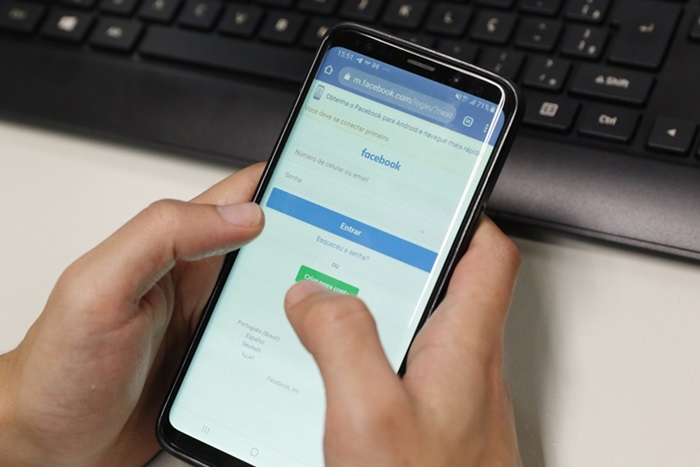
ภาพจาก Salty View / Shutterstock.com
กลายเป็นวาระระดับชาติไปแล้ว สำหรับ Facebook Protect เมื่อจู่ ๆ มีการส่งข้อความให้ผู้ใช้เฟซบุ๊กบางคนว่า "เปิดใช้ Facebook Protect ก่อนวันที่ XX หากไม่ดำเนินการ คุณก็จะถูกล็อกไม่ให้เข้าเฟซบุ๊กของคุณจนกว่าจะเปิดใช้งาน"
ทันทีที่คนเห็นคำว่า "ล็อกเฟซบุ๊กไม่ให้เข้าใช้งาน" หลายคนคงตกใจ และรีบไปหาวิธีทำ เพื่อไม่ให้เฟซบุ๊กเราถูกล็อก จนกลายเป็นไวรัลดังที่ตอนนี้ต่อให้คนที่ไม่โดนแจ้งเตือนก็พยายามหาวิธีทำล่วงหน้า ส่วนทางกระปุกดอทคอม จะมาสอนวิธีการทำโดยละเอียดให้
Facebook Protect คืออะไร
Facebook Protect เป็นกระบวนการป้องกันบัญชีเฟซบุ๊กของเรา เพื่อให้อยู่ในสถานะที่ปลอดภัยมากขึ้น เช่น การถูกแฮกบัญชี การดูดข้อมูลส่วนตัว เป็นต้น เพราะในปัจจุบันเกิดเหตุการณ์ทำนองนี้บ่อยครั้ง ซึ่งสร้างปัญหาต่อสังคม ปัญหาอาชญากรรม และอื่น ๆ อีกมากมาย ทำให้ตัวผู้ให้บริการไม่สามารถนิ่งเฉยได้ ต้องคลอดนโยบายนี้ออกมา
ใครบ้างที่สามารถทำ Facebook Protect ได้
1. คนที่ได้รับการแจ้งเตือนว่าให้ทำ Facebook Protect
2. คนที่ยังไม่ได้รับการแจ้งเตือน ก็สามารถทำล่วงหน้าได้
วิธีทำ Facebook Protect
ข้อเน้นย้ำสำคัญ ต้องทำผ่านแอปฯ Facebook ในโทรศัพท์มือถือ หรือแท็บเล็ตเท่านั้น ไม่สามารถทำผ่าน PC ได้
1. กดเครื่องหมาย 3 ขีด และเลือก "การตั้งค่าและความเป็นส่วนตัว" > "การตั้งค่า"

2. กดไปที่ "รหัสผ่านและการรักษาความปลอดภัย"

3. จากนั้น เลือก "ตรวจสอบการตั้งค่าการรักษาความปลอดภัยที่สำคัญของคุณ"

4. มาถึงขั้นตอนนี้ เราก็มาถึงขั้นตอนของ Facebook Protect แล้ว โดยระบบจะมีการใช้เกณฑ์ 3 อย่างในการตรวจสอบ นั่นคือ
- เปิดการใช้งานเตือนการเข้าสู่ระบบ
- รหัสผ่านของคุณเดาได้ยาก
- เปิดใช้งานการยืนยันตัวตนแบบ 2 ชั้น

5. หากข้อไหนมีเครื่องหมายตัว I พื้นหลังสีเทา หมายถึงตรงจุดนั้นมีปัญหา ให้กดเข้าไปแก้ไข ส่วนใหญ่จะเจอปัญหาเรื่อง "การเปิดใช้งานการยืนยันตัวตนแบบ 2 ชั้น" หากกดเข้าไปแล้ว จะมีวิธีให้เลือกใช้ 3 วิธี คือ
- ใช้แอปฯ ยืนยันตัวตน เช่น Google Authenticator หรือ Duo Mobile เพื่อสร้างรหัสการยืนยันที่ป้องกันมากขึ้น ซึ่งทางระบบแนะนำวิธีนี้
- การใช้ข้อความ SMS วิธีนี้น่าจะสะดวกกับคนไทยที่สุด
- คีย์รักษาความปลอดภัย

6. เมื่อเลือกวิธีการยืนยันตัวตนแบบ 2 ชั้นได้แล้ว เพียงเท่านี้ก็จะสามารถเปิดใช้งาน Facebook Protect ได้ทันที







